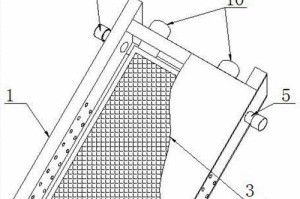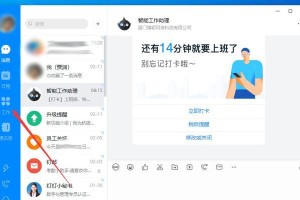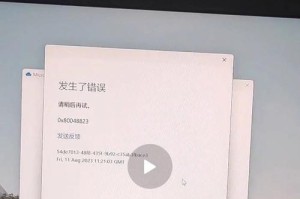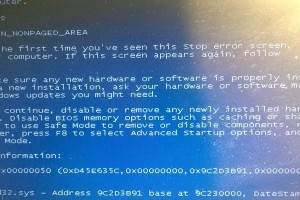在我们使用电脑上网时,经常会遇到DNS错误导致无法正常打开网页的问题。DNS(DomainNameSystem)是域名系统的缩写,它负责将我们输入的网址转换为对应的IP地址,以便电脑能够连接到目标网站。当出现DNS错误时,电脑无法找到目标网站的IP地址,从而导致无法打开网页。本文将介绍解决DNS错误的方法,帮助您顺畅地浏览网页。

检查网络连接
清除DNS缓存
修改DNS服务器设置
启用自动获取IP地址和DNS服务器地址
禁用IPv6协议
使用其他公共DNS服务器
检查防火墙设置
暂时禁用安全软件和防病毒软件
重启路由器和调制解调器
更换网络连接方式
更新网络适配器驱动程序
检查hosts文件
修复操作系统问题
联系网络服务提供商
重置网络设置
1.检查网络连接:确认电脑是否成功连接到网络,并检查网线或Wi-Fi连接是否正常。
2.清除DNS缓存:通过命令提示符窗口输入"ipconfig/flushdns"命令来清除本地DNS缓存。
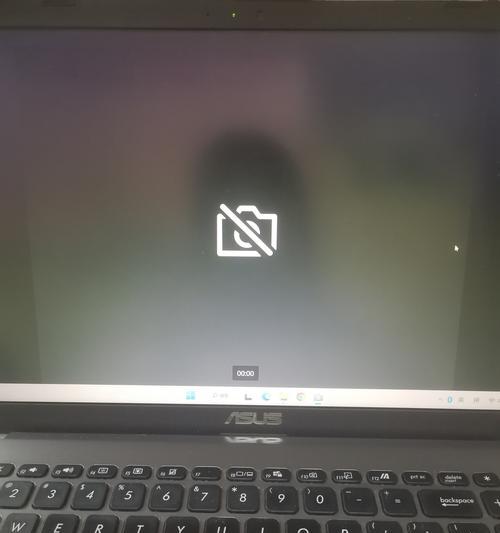
3.修改DNS服务器设置:在网络连接属性中手动配置首选和备用DNS服务器的IP地址。
4.启用自动获取IP地址和DNS服务器地址:在网络连接属性中选择“自动获取IP地址”和“自动获取DNS服务器地址”。
5.禁用IPv6协议:在网络连接属性中取消勾选IPv6协议。

6.使用其他公共DNS服务器:尝试使用GooglePublicDNS、OpenDNS等其他公共DNS服务器。
7.检查防火墙设置:确保防火墙未屏蔽DNS请求和响应。
8.暂时禁用安全软件和防病毒软件:某些安全软件可能会干扰DNS解析过程,暂时禁用它们以排除干扰。
9.重启路由器和调制解调器:将路由器和调制解调器断电重启,然后再次尝试访问网页。
10.更换网络连接方式:尝试使用无线网络或移动数据网络来连接互联网。
11.更新网络适配器驱动程序:确保电脑的网络适配器驱动程序是最新版本,可以从官方网站下载并安装更新。
12.检查hosts文件:确认hosts文件没有被修改或篡改,可以尝试将其恢复为默认设置。
13.修复操作系统问题:使用系统自带的修复工具来解决操作系统可能存在的网络问题。
14.联系网络服务提供商:如果以上方法都无效,可能是网络服务提供商的问题,建议联系他们寻求技术支持。
15.重置网络设置:最后的解决方案是重置电脑的网络设置,可以在操作系统的网络设置中执行该操作。
通过检查网络连接、清除DNS缓存、修改DNS服务器设置等方法,大部分DNS错误问题可以得到解决。如果问题仍然存在,可以尝试其他高级方法或联系网络服务提供商。保持网络正常连接是享受互联网世界的关键,希望本文对您解决DNS错误问题有所帮助。